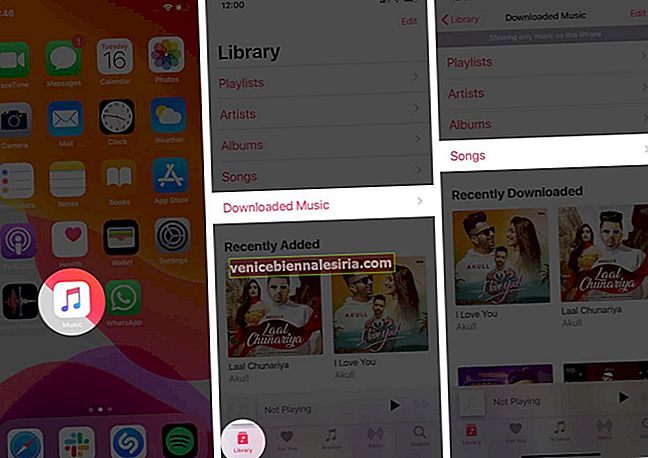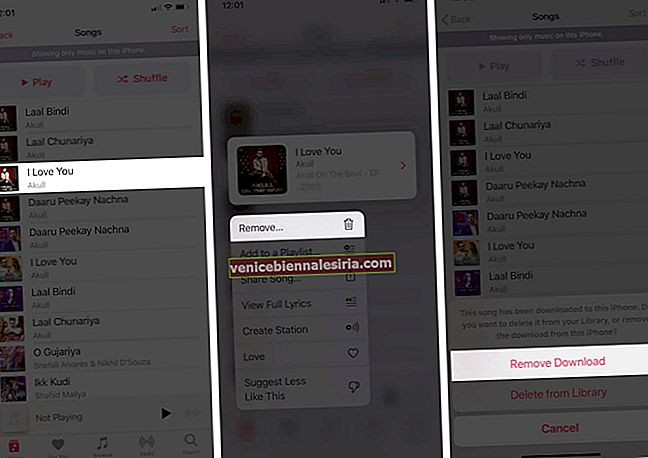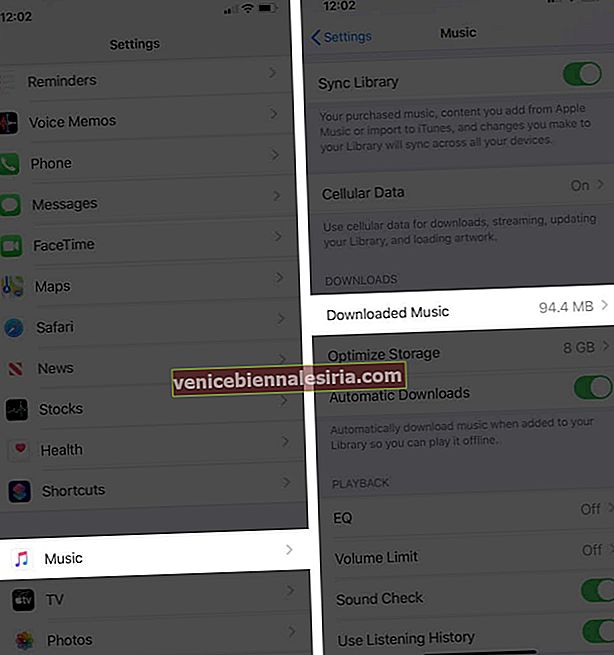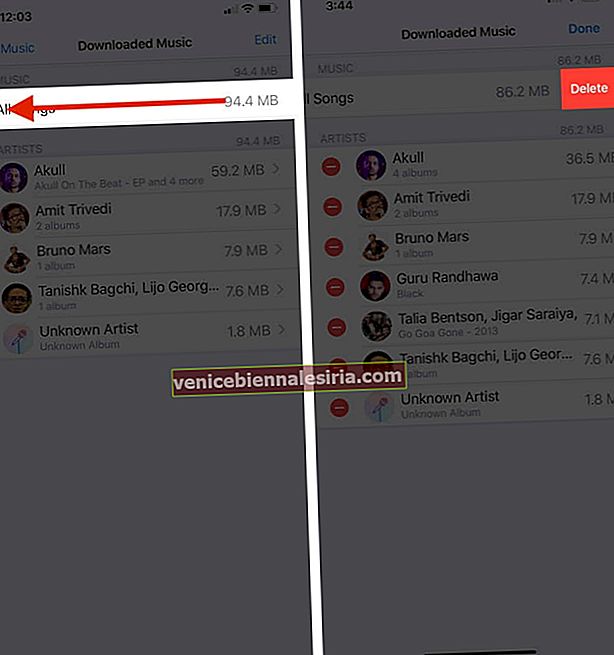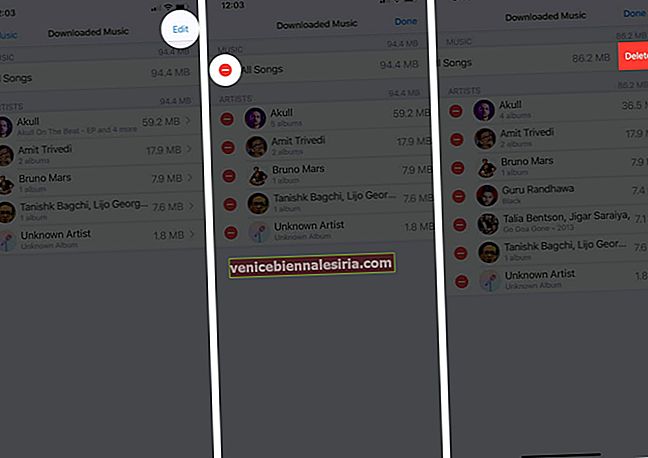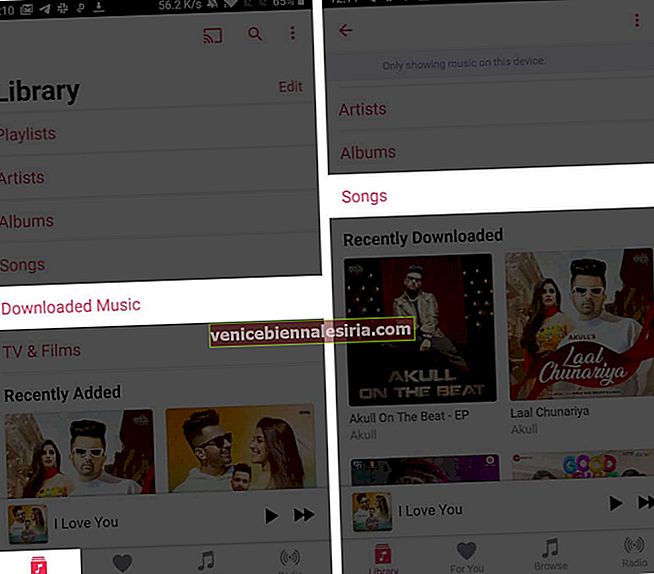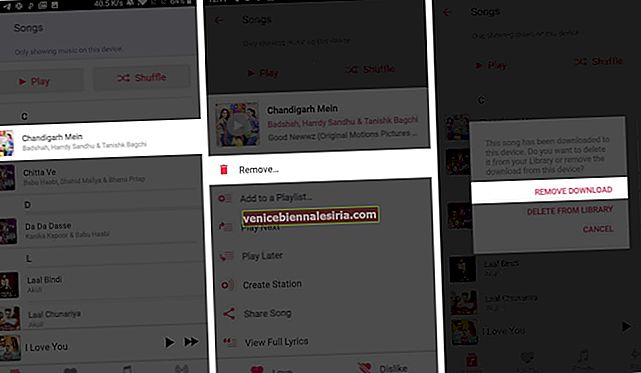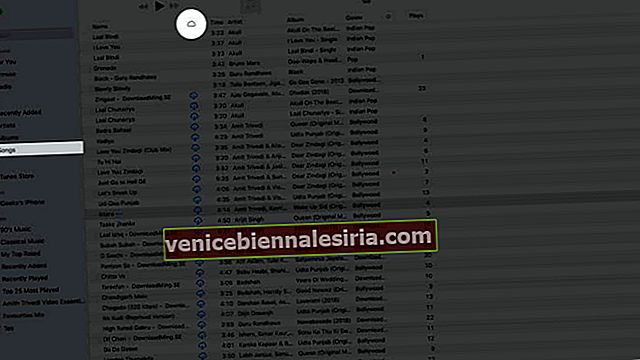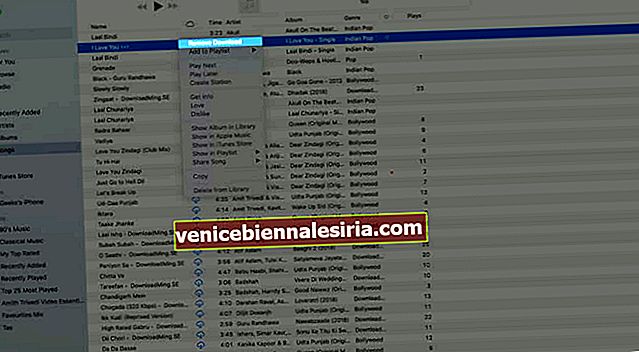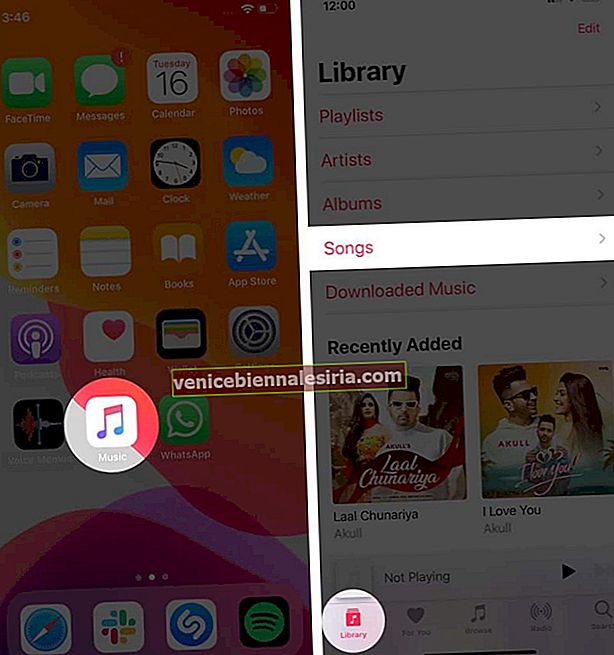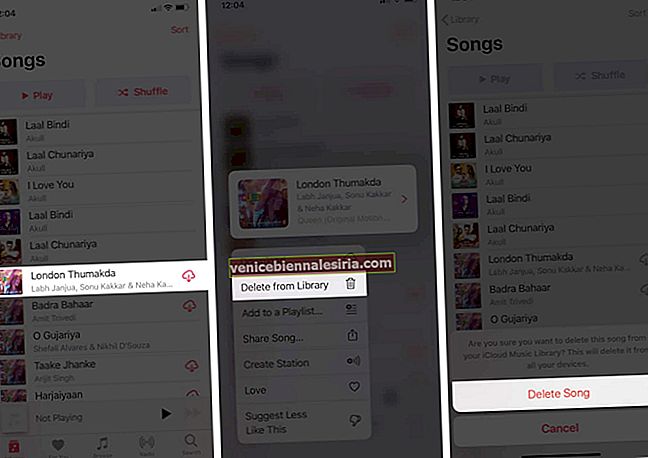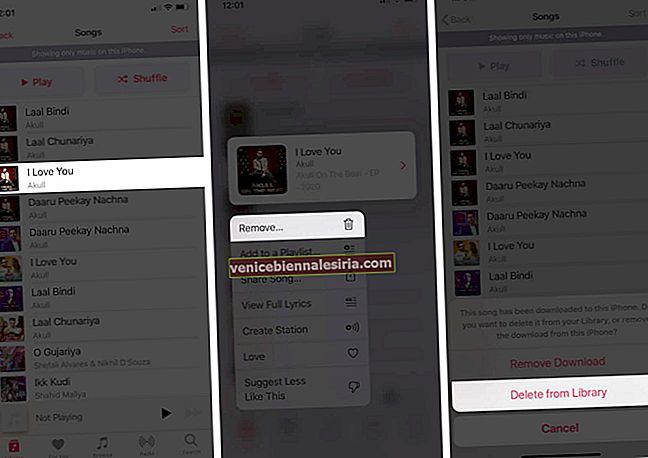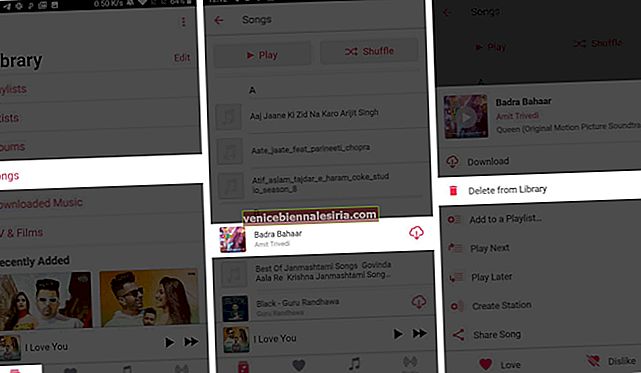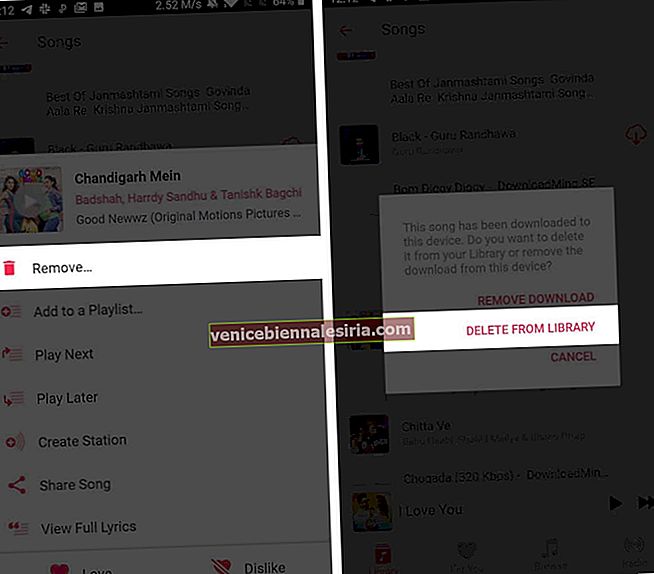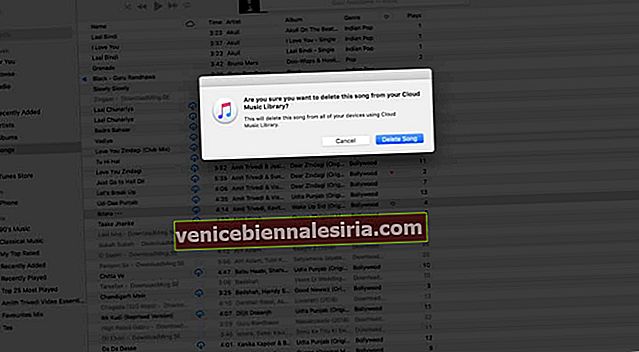Apple Music ви позволява да добавяте песен към библиотеката си, както и да я изтегляте локално за слушане офлайн. Когато искате да изтриете песни от него, имате две възможности - Премахване и Изтриване от библиотеката. И двете са различни неща. Единият премахва изтеглената песен, за да освободи място. Друг изтрива добавената песен от вашата музикална библиотека. Кажете ни повече и вижте стъпките и за двете.
- Как да изтриете изтеглена музика от Apple Music
- Как да премахнете песни от музикалната библиотека на Apple
Как да изтриете изтеглена музика от Apple Music
Харесвате песен в Apple Music. Докоснете иконата плюс (+) и песента се добавя към вашата библиотека. Сега можете да го намерите под Песни и да го възпроизведете с помощта на клетъчни данни или Wi-Fi.
Ако искате да изтеглите тази песен за офлайн слушане, докоснете иконата за изтегляне. Можете също така да активирате автоматично изтегляне, което запазва всяка песен офлайн, след като я добавите към вашата библиотека. С течение на времето това може да отнеме много място на вашия iPhone. Така че нека видим как да ги премахнем.
-
- Как да изтриете отделна песен на iPhone и iPad
- Как да изтриете няколко или всички изтеглени песни от приложението Настройки
- Как да изтриете песни от Apple Music на Android
- Как да изтриете песни от Apple Music на Mac и Windows PC
Как да изтриете отделна песен на iPhone и iPad
- Отворете приложението Music
- Докоснете Библиотека.
- Докоснете Изтеглена музика.
- Докоснете Песни.
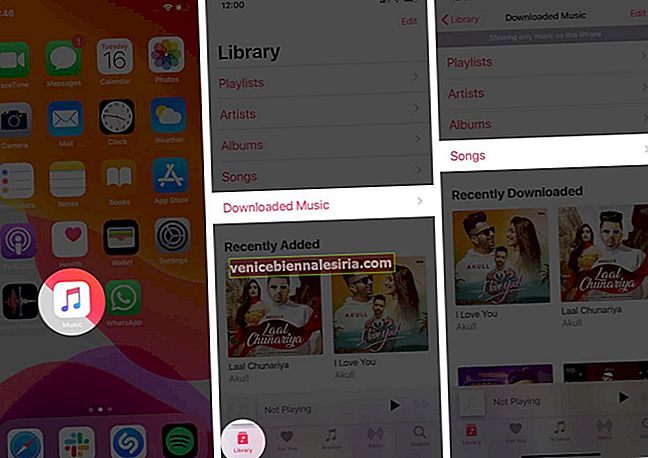
- Натиснете име на песен и натиснете Премахване.
- Накрая натиснете Премахване на изтеглянето.
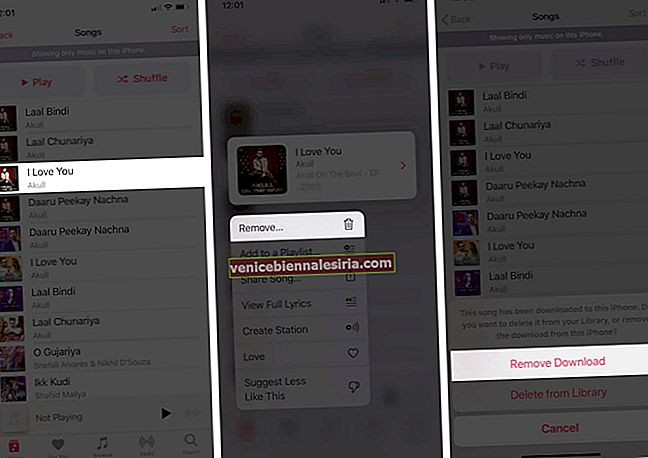
След това нека видим как да премахнем наведнъж всички или няколко песни.
Как да изтриете няколко или всички изтеглени песни от приложението Настройки
- Отворете приложението за настройки на iPhone
- Превъртете надолу и натиснете Музика.
- Докоснете Изтеглена музика.
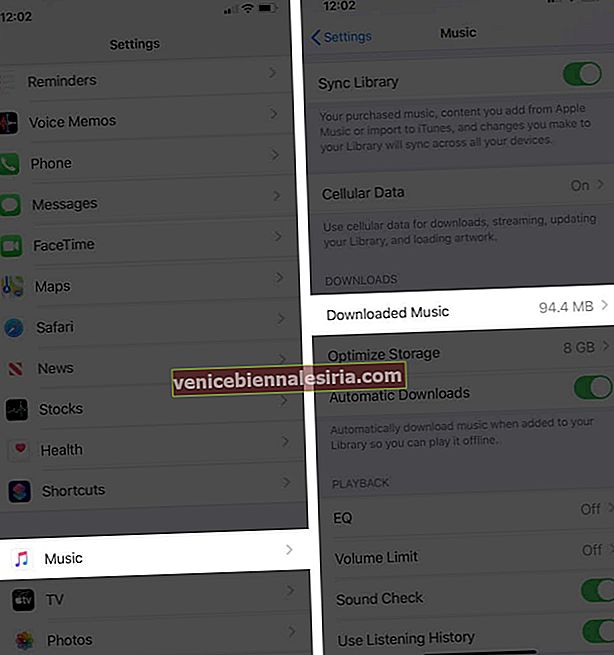
- Плъзнете надясно наляво върху Всички песни или отделни изпълнители. След това натиснете Изтриване.
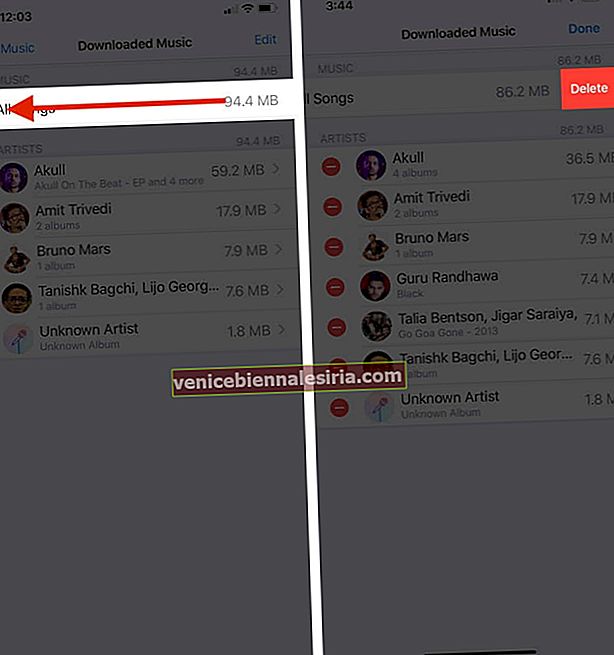
- Можете също да натиснете Редактиране. След това натиснете червения бутон минус и след това натиснете Delete.
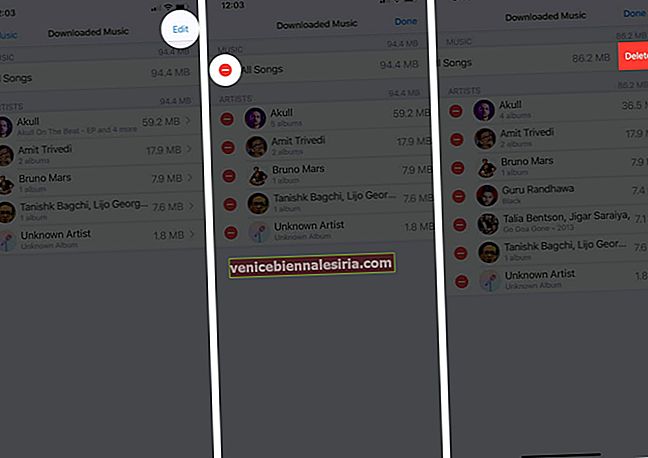
След №1 и №2 песента се премахва от изтеглената музика. Не можете да го слушате офлайн сега. Самото парче обаче все още остава добавено към вашата музикална библиотека на Apple. Всеки път, когато искате да го изтеглите отново, докоснете иконата за изтегляне.
Как да изтриете песни от Apple Music на Android
- Отваряне на Apple Music приложението
- Докоснете Библиотека.
- Докоснете Изтеглена музика.
- Докоснете Песни.
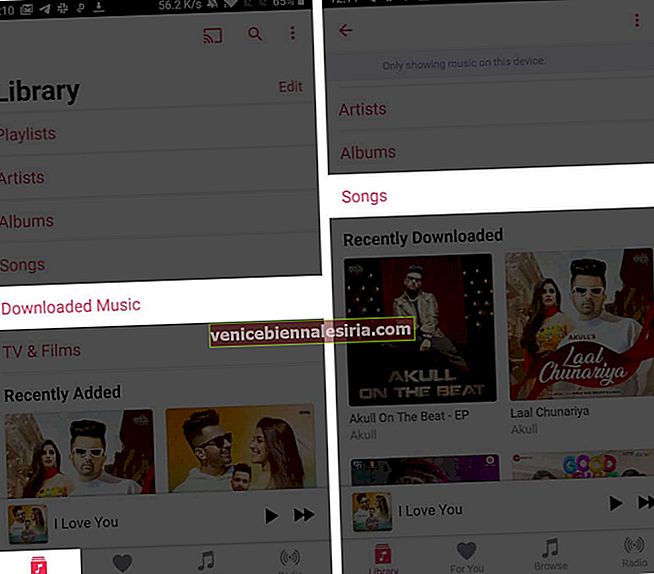
- Продължително натискане на песен и натискане на Премахване.
- Докоснете ПРЕМАХНЕТЕ ИЗТЕГЛЯНЕ.
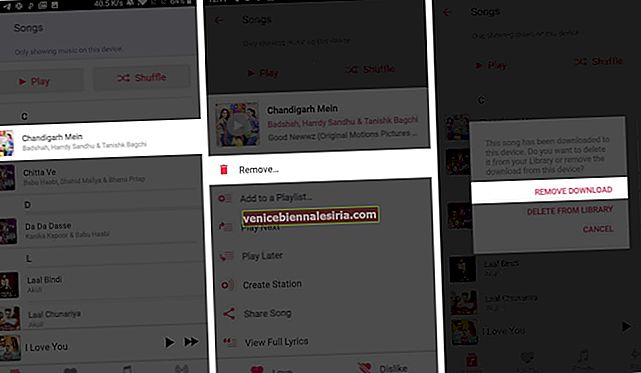
За да изтеглите отново песента, отидете в Библиотека → Песни → докоснете бутона за изтегляне до тази песен.
Как да изтриете песни от Apple Music на Mac и Windows PC
На Mac с MacOS Catalina трябва да използвате приложението Music (тъй като iTunes вече не е налице). За по-стари компютри с Mac и Windows трябва да използвате iTunes. Останалите стъпки са почти същите.
- Отворете приложението Музика или iTunes.
- Кликнете върху Песни от лявата странична лента. За да видите всички изтеглени песни заедно, щракнете върху малката икона на облак до Име. Изтеглените песни нямат икона за изтегляне до тях.
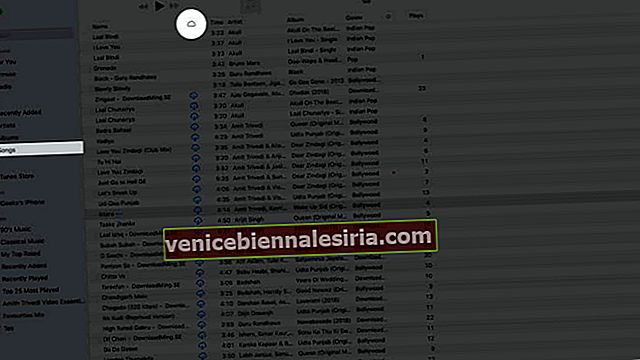
- Щракнете с десния бутон върху песен. Кликнете върху Премахване на изтегляне.
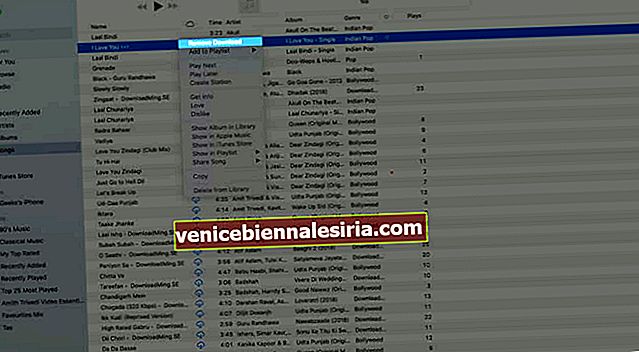
За да премахнете множество песни: Задръжте бутона Command на Mac. В Windows задръжте бутона за управление . Сега изберете песните. След това щракнете с десния бутон и след това изберете Премахване на изтегляне.
За да премахнете всички песни: Натиснете Command + A на Mac. Натиснете Control + A на компютър с Windows.
За да изтеглите песента отново, докоснете иконата за изтегляне до нея.
Как да премахнете песни от музикалната библиотека на Apple
Изтриването на песен е различно от премахването на изтеглена песен. В горните стъпки премахвате файла на песента, съхраняван локално на вашето устройство. Сега нека видим как да изтрием песента, добавена към вашата музикална библиотека на Apple. Това също ще го премахне от всички ваши устройства на Apple и плейлисти.
На iPhone или iPad
- Отворете приложението Music
- Докоснете Библиотека.
- Докоснете Песни. Ще видите икона за изтегляне до песните, добавени към вашата библиотека, но не изтеглени за слушане офлайн. Няма да има икони до песните, които са изтеглени офлайн.
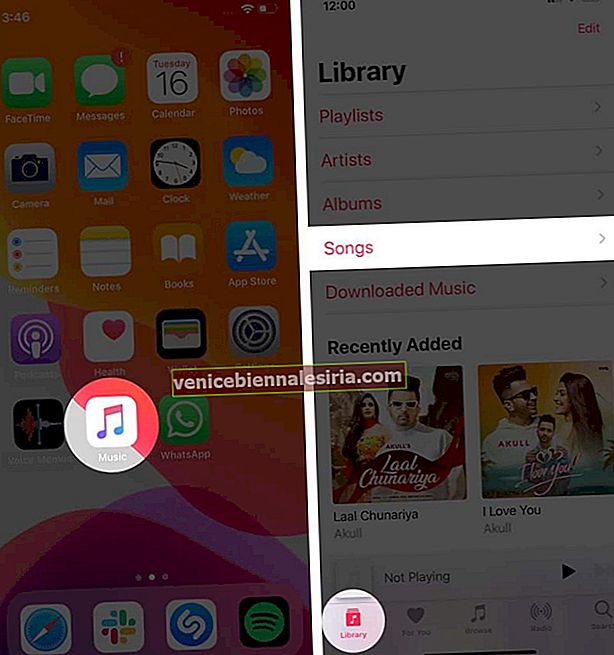
- Натиснете върху песен и натиснете Изтрий от библиотеката. След това натиснете Delete Song.
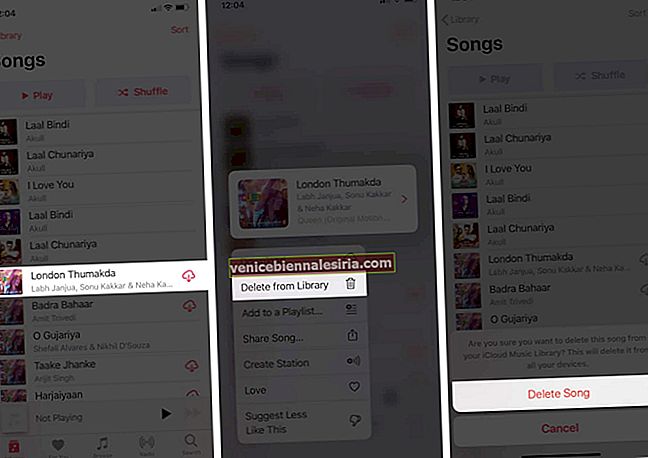
- Ако натиснете върху изтеглена песен, ще видите Премахване вместо Изтриване от библиотеката. Докоснете Премахване. След това натиснете Изтрий от библиотеката. Изтриването от библиотеката също така премахва изтегления музикален файл.
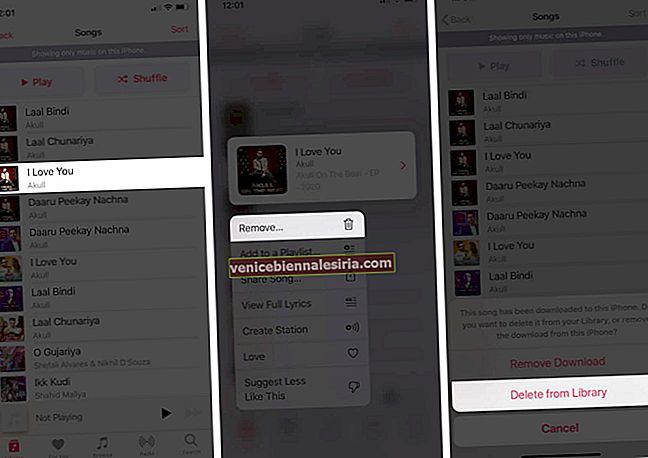
Искате ли да слушате песента, която сте изтрили от библиотеката си? Докоснете Търсене, намерете песента и я докоснете, за да пуснете. Можете също да докоснете иконата плюс (+), за да го добавите отново към вашата библиотека.
Информация: Можете да предавате дадена песен онлайн, без да я добавяте към вашата библиотека. Но за да изтеглите песен офлайн, трябва да я добавите към библиотеката си.
На Android
- Отваряне на Apple Music приложението
- Докоснете Библиотека.
- Докоснете Песни.
- Продължително натискане на песен
- Натиснете Изтрий от библиотеката.
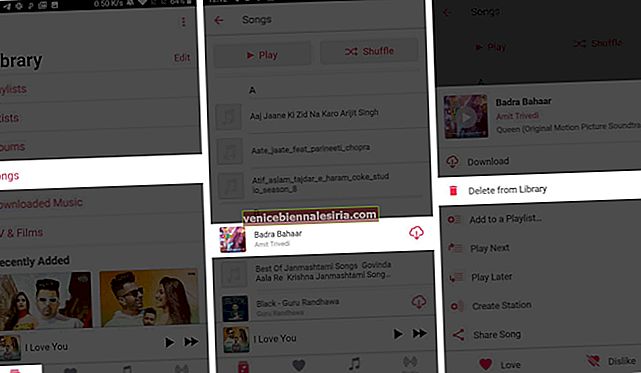
- Или ако видите Премахване, докоснете го и след това докоснете ИЗТРИВАНЕ ОТ БИБЛИОТЕКА.
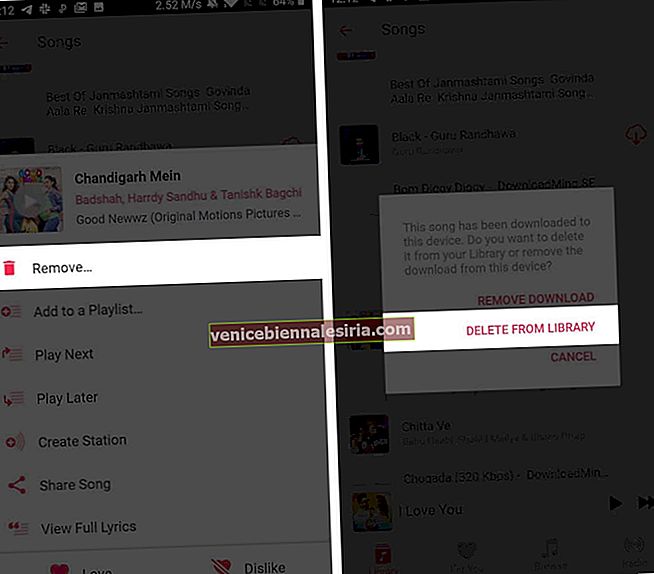
На Mac и Windows PC
- Отворете приложението Музика на нови Mac или iTunes на стари Mac и PC
- Кликнете върху Песни от лявата странична лента
- Щракнете с десния бутон върху песен. Кликнете върху Изтриване от библиотеката.

- Кликнете върху Изтриване на песен.
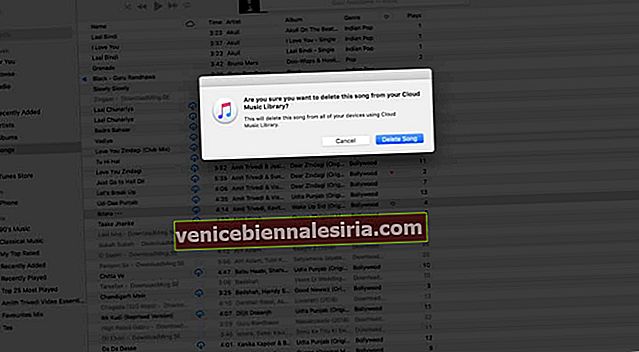
Излизане ...
Ето как можете да изтриете отделна песен или всички песни от Apple Music на различни устройства. Отново има разлика между премахването на песен и изтриването на песен от библиотеката. Remove изтрива изтегления файл с песен. Delete from Library премахва самата песен от вашата библиотека, плейлисти и други устройства, влезли със същия Apple ID.
Въпреки това, докато имате абонамент за Apple Music, всяка песен, която премахвате или изтривате, е само на няколко докосвания, за да бъде добавена или изтеглена отново във вашата библиотека. Така че, не се притеснявайте.
След това може да искате да разгледате някои от най-добрите алтернативи на Apple Music.